您好,登錄后才能下訂單哦!
您好,登錄后才能下訂單哦!
這篇“怎么封裝一個更易用的Dialog組件”文章的知識點大部分人都不太理解,所以小編給大家總結了以下內容,內容詳細,步驟清晰,具有一定的借鑒價值,希望大家閱讀完這篇文章能有所收獲,下面我們一起來看看這篇“怎么封裝一個更易用的Dialog組件”文章吧。
在項目中,我們經常會遇到使用彈窗的場景,但有時組件庫自帶的彈窗不能滿足我們的需求,需要我們自己封裝,這時我們如何去自定義一個更加方便調用的彈窗?
首先我們需要搭建一個Vue3+ts的環境。
用vite的官方模板:
yarn create vite demo-app --template vue-ts
進入并安裝依賴
cd demo-app yarn
依賴安裝完成后啟動app
yarn dev
先在src/components目錄下創建MyDialog.vue,搭建一個組件的基本框架
<script lang="ts" setup>
import { ref, reactive } from "vue";
defineProps({
message: {
type: String,
default: "",
},
title: {
type: String,
default: "",
},
});
const emits = defineEmits<{
(e: "confirm"): void;
(e: "close"): void;
}>();
const visible = ref(true);
function clickConfirm() {
console.log("確認");
emits("confirm");
}
function clickClose() {
console.log("取消");
emits("close");
}
</script>
<template>
<div class="wrap" v-if="visible">
<div class="container">
<div class="title">{{ title }}</div>
<div class="content">
<div>{{ message }}</div>
</div>
<div class="controll">
<button @click="clickConfirm">確認</button>
<button @click="clickClose">取消</button>
</div>
</div>
</div>
</template>
<style scoped>
.wrap {
position: absolute;
top: 0;
left: 0;
background: rgba(15, 15, 15, 0.5);
width: 100%;
height: 100%;
}
.container {
position: absolute;
top: 50%;
left: 50%;
transform: translate(-50%, -50%);
min-width: 300px;
min-height: 200px;
padding: 10px;
background: white;
display: flex;
flex-direction: column;
}
.content {
flex: 1;
padding: 10px;
text-align: left;
}
.title {
min-height: 30px;
}
.controll {
display: flex;
width: 100%;
justify-content: space-around;
}
</style>在src目錄下創建hooks目錄,然后再hooks目錄下創建useMyDialog.ts.
函數調用組件我們需要:
將組件轉換成VNode
將VNode轉換成DOM然后渲染到頁面
import { createVNode, render, ComponentPublicInstance } from "vue";
export default function useMyDialog(option?: any) {
const props = {
...option,
};
const vm = createVNode(MyDialog, props);
const container = document.createElement("div");
render(vm, container);
document.querySelector("#app")?.appendChild(container.firstElementChild!);
}ps:
container.firstElementChild!中的!表示container.firstElementChild不為null或者undefined
接下來我們在App.vue中測試一下
<script setup lang="ts">
import useMyDialog from "./hooks/useMyDialog";
function showDialog() {
useMyDialog({
message: "test1",
onClose: () => {
console.log("self");
},
});
}
</script>
<template>
<button @click="showDialog">顯示Dialog</button>
</template>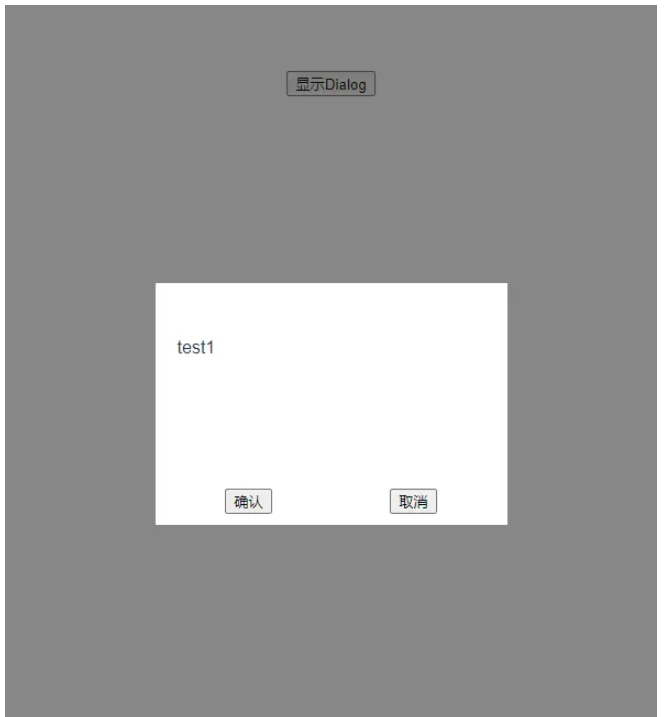
我們需要將close返回出去,這樣我們就可以手動調用close函數關閉Dialog.
在useMyDialog.ts中添加
import { ComponentPublicInstance,VNode } from "vue";
export default function useMyDialog(option?: any) {
const userCloseFn = option?.onClose;
props.onClose = () => {
close();
userCloseFn ?? userCloseFn();
};
function close(vm: VNode) {
(
vm.component!.proxy as ComponentPublicInstance<{ visible: boolean }>
).visible = false;
}
return {
close: close.bind(null, vm),
}
}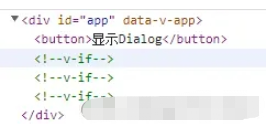
現在每次點擊顯示Dialog按鈕時都會創建一個新的組件實例,這不是我們的預期,所以我們需要將組件進行緩存.
在useMyDialog.ts中添加
import { ComponentPublicInstance } from 'vue'
const instances: any[] = [];
export default function useMyDialog(option?: any) {
const tempVm: any = instances.find(
(item) =>
`${item.vm.props?.message ?? ""}` === `${(option as any).message ?? ""}`
);
if (tempVm) {
(
tempVm.vm.component!.proxy as ComponentPublicInstance<{
visible: boolean;
}>
).visible = true;
return {
close: close.bind(null, tempVm.vm),
};
}
}src/hooks/useMyDialog.ts
import { createVNode, render, ComponentPublicInstance, VNode } from "vue";
import MyDialog from "../components/MyDialog.vue";
const instances: any[] = [];
export default function useMyDialog(option?: any) {
const props = {
...option,
};
const userCloseFn = option?.onClose;
props.onClose = () => {
close(vm);
userCloseFn ?? userCloseFn();
};
function close(vm: VNode) {
(
vm.component!.proxy as ComponentPublicInstance<{ visible: boolean }>
).visible = false;
}
const tempVm: any = instances.find(
(item) =>
`${item.vm.props?.message ?? ""}` === `${(option as any).message ?? ""}`
);
if (tempVm) {
(
tempVm.vm.component!.proxy as ComponentPublicInstance<{
visible: boolean;
}>
).visible = true;
return {
close: close.bind(null, tempVm.vm),
};
}
const vm = createVNode(MyDialog, props);
const container = document.createElement("div");
render(vm, container);
document.querySelector("#app")?.appendChild(container.firstElementChild!);
instances.push({ vm });
return {
close: close.bind(null, vm),
};
}以上就是關于“怎么封裝一個更易用的Dialog組件”這篇文章的內容,相信大家都有了一定的了解,希望小編分享的內容對大家有幫助,若想了解更多相關的知識內容,請關注億速云行業資訊頻道。
免責聲明:本站發布的內容(圖片、視頻和文字)以原創、轉載和分享為主,文章觀點不代表本網站立場,如果涉及侵權請聯系站長郵箱:is@yisu.com進行舉報,并提供相關證據,一經查實,將立刻刪除涉嫌侵權內容。